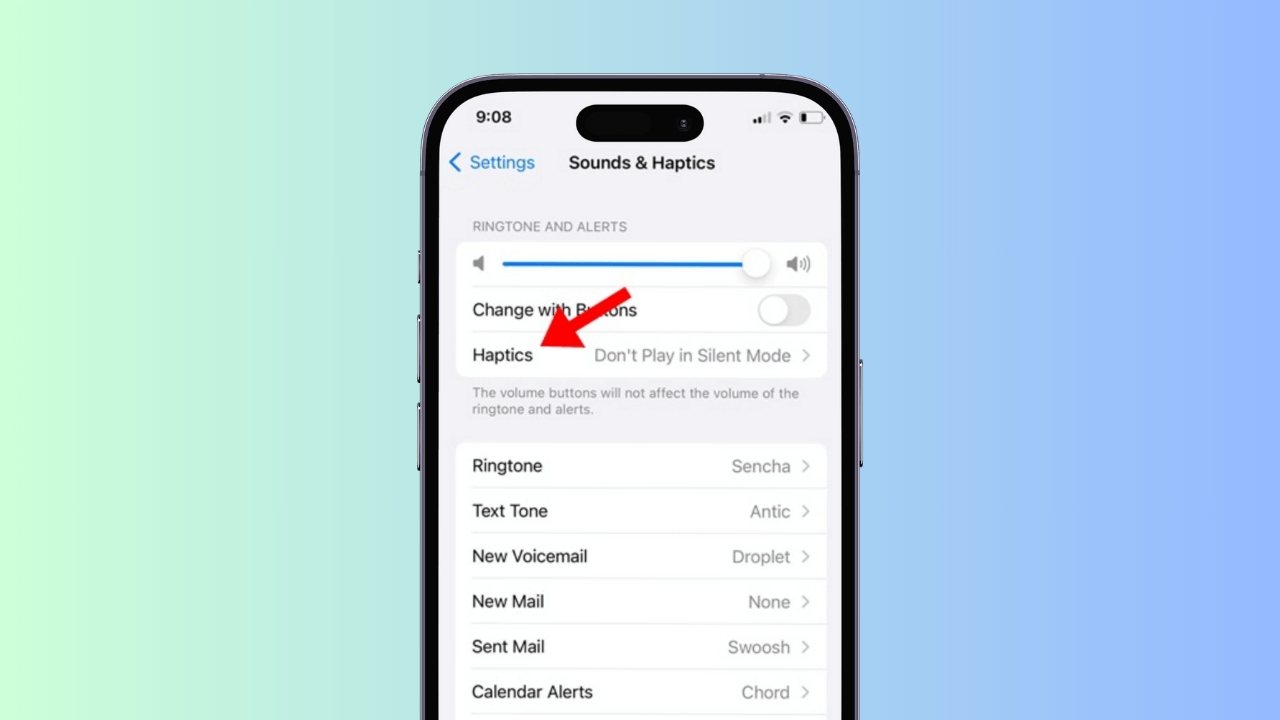🔕 Hoe je de trilling op je iPhone uitschakelt: 5 eenvoudige stappen
Je iPhone kan trillen wanneer je een oproep, sms, melding en meer ontvangt. Deze functie, bekend als Haptiek Systeem- en toetsenbordfeedback zorgt ervoor dat de iPhone trilt wanneer u acties uitvoert, zoals het activeren van een schakelaar of typen op het toetsenbord. 📱✨
Hoewel deze functies misschien geavanceerd lijken, is niet iedereen er even enthousiast over. Veel gebruikers vinden de trilfunctie van hun telefoon iPhones zijn irritant en er wordt gezocht naar manieren om dit uit te schakelen.. 😒🔕
Dus als je iPhone-gebruiker en je wilt de trillingen voor oproepen en meldingen uitschakelen? Zo doe je dat!
1. Schakel trillingen uit voor oproepen en meldingen
Als je niet wilt dat je iPhone trilt bij gesprekken of waarschuwingen wilt ontvangen, volgt u deze stappen.
1. Ik opende de sollicitatie Instellingen op je iPhone.

2. Wanneer de Instellingen-app, tik op Geluid en trillingen.
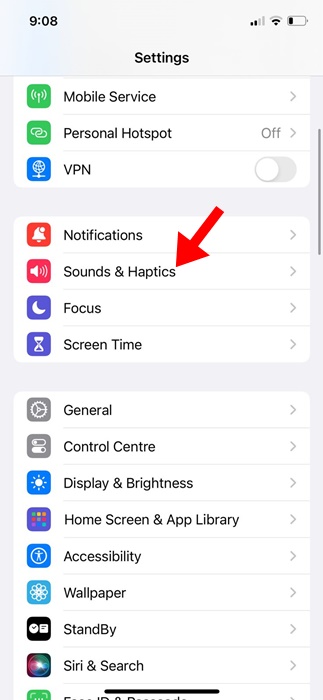
3. Tik vervolgens in het gedeelte Tonen en waarschuwingen op Trilling.
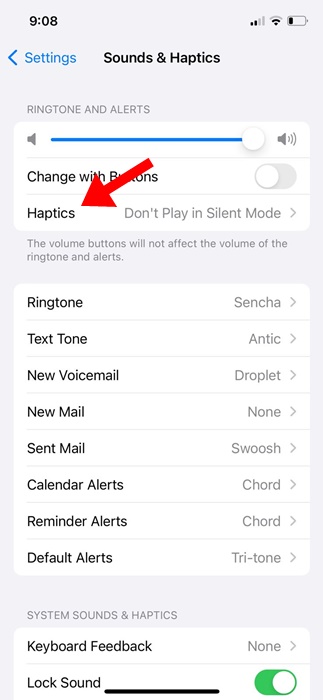
4. Selecteer in de optie Trillen de optie Nooit spelen.
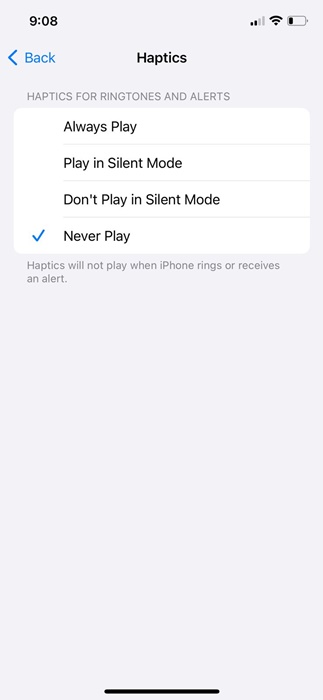
5. Selecteer vervolgens andere waarschuwingstypen, zoals tonen, standaardwaarschuwingen en nieuwe e-mails. Kies bovenaan Trilling en toen Geen.
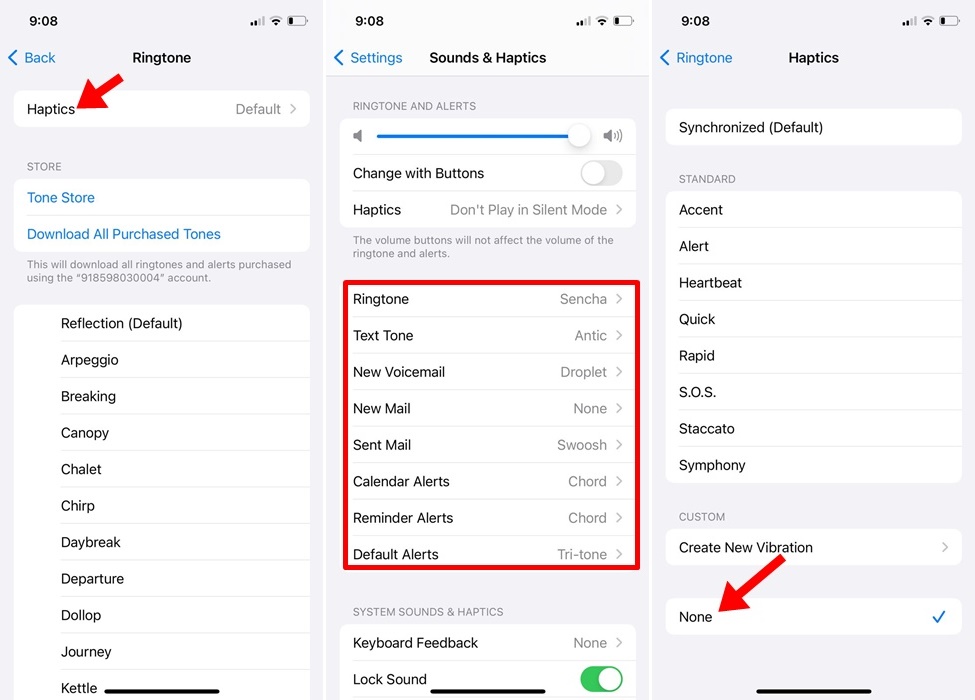
2. Hoe alle trillingen op de iPhone uit te schakelen
Zelfs als je trillen voor oproepen en meldingen hebt uitgeschakeld, trilt je iPhone nog steeds bij een noodmelding. Als je dus niet wilt dat je iPhone trilt, zelfs niet bij een noodmelding, moet je deze instellingen aanpassen.
1. Open de app Instellingen op je iPhone.

2. Wanneer de Instellingen-app, tik op Toegankelijkheid.
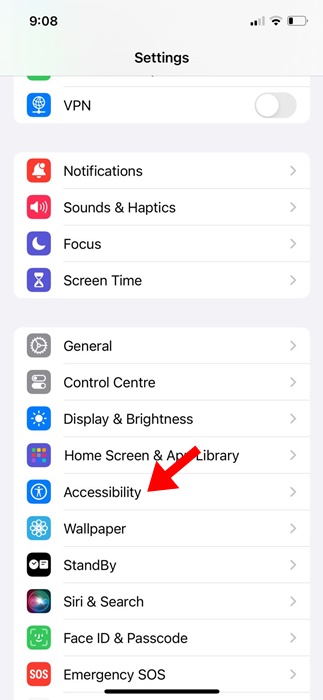
3. Tik onder Toegankelijkheid op Aanraken.
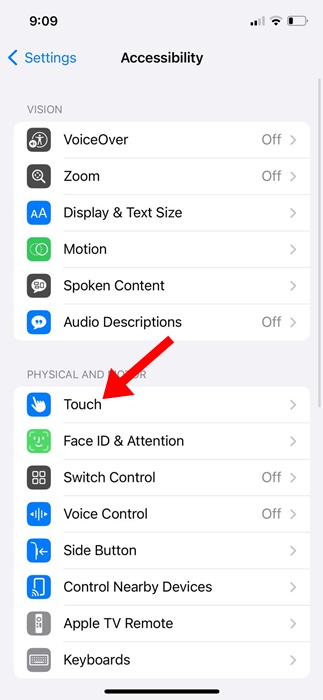
4. Schakel de schakelaar op het touchscreen uit. Trilling.
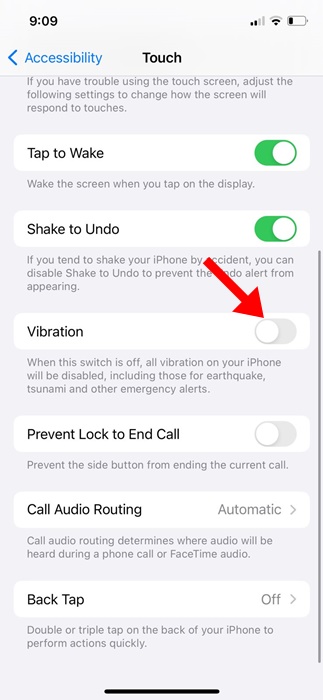
3. Hoe de trilling op het iPhone-toetsenbord uit te schakelen
De haptiek en feedback van het systeem toetsenbord Dit zijn functies die ervoor zorgen dat je iPhone lichtjes trilt tijdens het typen. Volg deze stappen om dit uit te schakelen. ✏️🚫
1. Open de app Instellingen op je iPhone.

2. Wanneer de app Instellingen wordt geopend, tikt u op Geluid en trillingen.
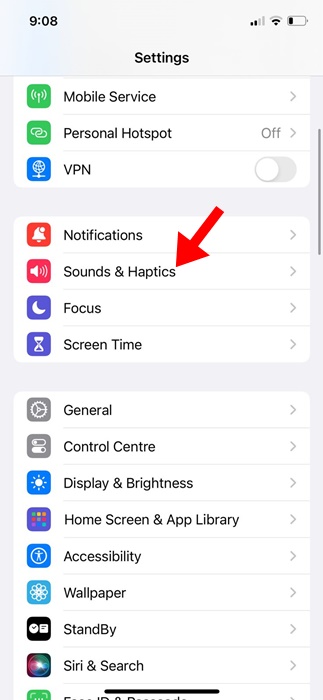
3. Toen, deactiveren de schakelaar Systeemhaptiek.
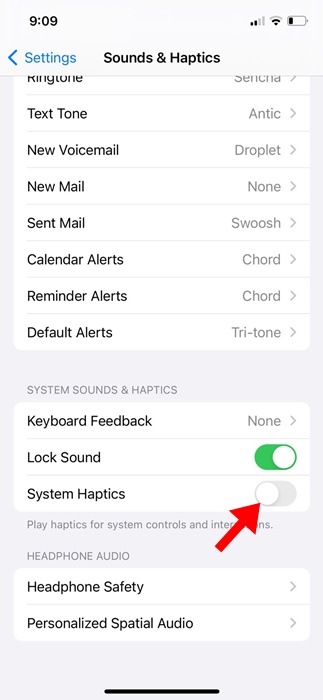
4. Tik vervolgens op Toetsenbordfeedback.
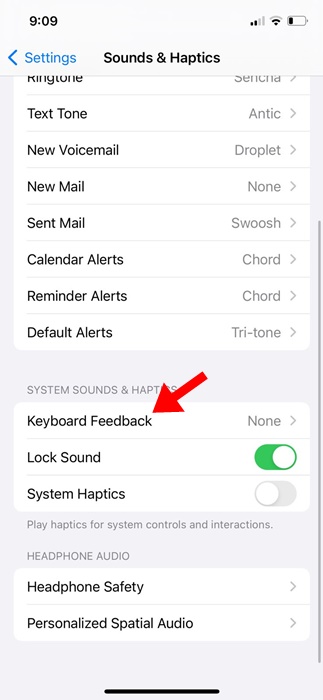
5. In het gedeelte Toetsenbordfeedback, deactiveren de schakelaar Haptiek.
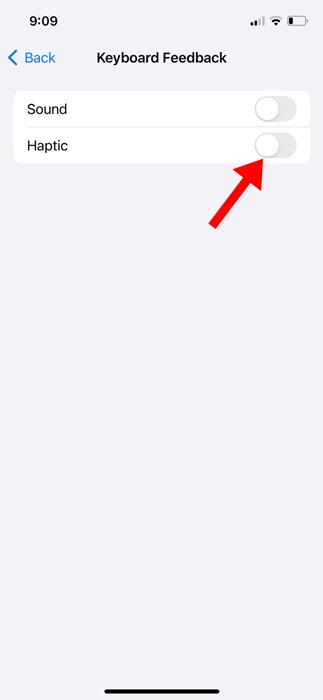
Zo schakel je eenvoudig de trilling op het toetsenbord van je iPhone uit. 🛠️
4. Hoe je trillingen voor specifieke apps uitschakelt
Als je wilt, kun je ook de trilfunctie voor bepaalde apps op je iPhone uitschakelen. Volg hiervoor de onderstaande stappen.
1. Open de app Instellingen op je iPhone.

2. Wanneer de app Instellingen wordt geopend, tikt u op Meldingen.
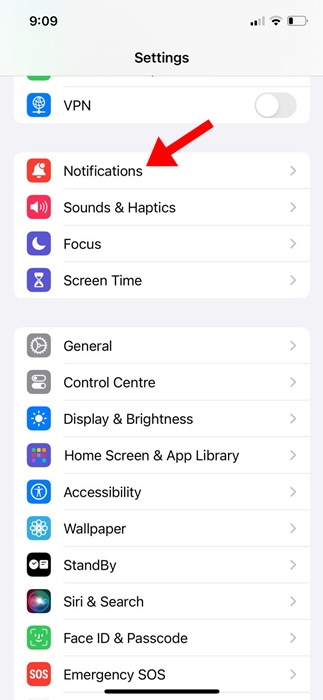
3. Selecteer de toepassingen die u wilt uitschakelen de trillingen.
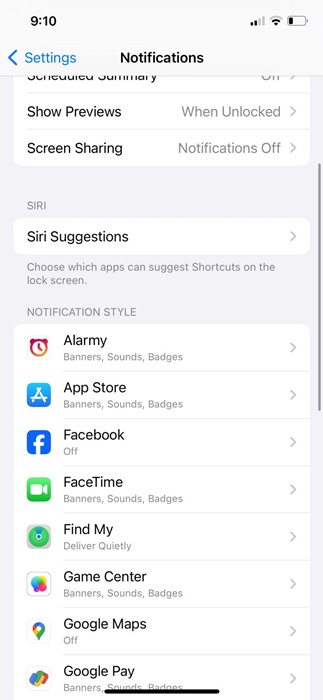
4. Op het volgende scherm, deactiveren de schakelaar naast Geluiden.
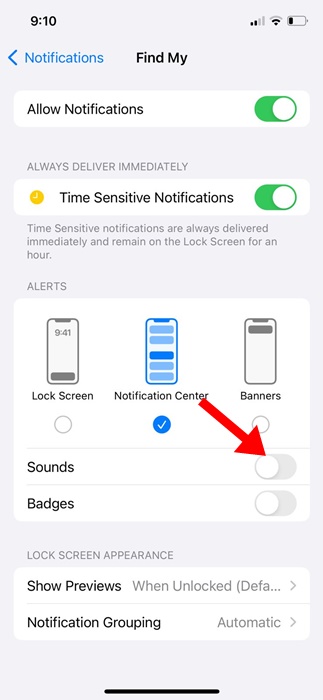
Dat is alles over hoe je de trilfunctie op een iPhone uitschakelt. We hebben de stappen voor je gedeeld. Verschillende soorten trillingen op een iPhone uitschakelenLaat het ons in de reacties weten als je meer hulp nodig hebt bij dit onderwerp! 🙌💬